Pokud jste fanoušky služby Hulu a máte Apple TV, možná vás zajímá, jak sledovat své oblíbené pořady na velké obrazovce. Aplikaci Hulu můžete na Apple TV samozřejmě používat stejně jako jakoukoli jinou aplikaci. V případě aplikace Hulu však existují určité nuance, které byste měli znát.
Instalace služby Hulu do Apple TV
Instalace služby Hulu na Apple TV je jednoduchý proces, který vyžaduje provedení několika jednoduchých kroků. Než začnete instalovat Hulu do Apple TV, musíte se ujistit, že je Apple TV kompatibilní s aplikací Hulu. Hulu vyžaduje Apple TV 4. generace nebo Apple TV 4K. Pokud váš Apple TV splňuje tyto parametry, postupujte podle následujících kroků:
- Zapněte Apple TV a přejděte do obchodu App Store na domovské obrazovce Apple TV.
- Aplikaci Hulu najdete v App Store pomocí funkce vyhledávání. Za tímto účelem vyberte ikonu vyhledávání v pravém horním rohu obrazovky a do vyhledávacího řádku zadejte „Hulu“. Vyhledávání zahájíte stisknutím tlačítka Return na dálkovém ovladači Apple TV.
- Po zobrazení výsledků vyhledávání vyberte ze seznamu dostupných aplikací aplikaci Hulu. Aplikaci Hulu poznáte podle jejího loga, které má zelené pozadí s bílými písmeny „HULU“.
- Po výběru aplikace Hulu budete přesměrováni na informační stránku aplikace. Zde si můžete přečíst informace o funkcích aplikace a recenze ostatních uživatelů. Chcete-li aplikaci Hulu nainstalovat, vyberte tlačítko „Get“. Pokud jste si aplikaci stáhli již dříve, bude na tlačítku místo toho napsáno „Stáhnout“.
- Po výběru tlačítka „Get“ se aplikace Hulu stáhne do Apple TV. Doba stahování se bude lišit v závislosti na rychlosti vašeho internetového připojení.
- Po dokončení stahování můžete aplikaci Hulu spustit výběrem ikony aplikace na domovské obrazovce.
Chcete-li se přihlásit k účtu Hulu, musíte zadat svou e-mailovou adresu a heslo. Pokud máte předplatné služby Hulu s živým televizním vysíláním, musíte pro přihlášení vybrat příslušnou možnost. Po přihlášení můžete na Hulu streamovat své oblíbené pořady a filmy. Dostupný obsah můžete procházet výběrem různých kategorií na domovské obrazovce aplikace nebo pomocí funkce vyhledávání najít konkrétní titul.
Jaké televizory Apple jsou kompatibilní s aplikací Hulu?
Aplikace Hulu je k dispozici na různých modelech Apple TV se systémem tvOS 11.0 nebo novějším. Zde je seznam všech modelů Apple TV, které jsou s aplikací Hulu kompatibilní:
- Apple TV (4. generace)
- Apple TV 4K
- Apple TV 4K (2. generace)
- Apple TV 4K (3. generace)
Za zmínku stojí, že aplikace Hulu není dostupná na starších modelech Apple TV, jako je Apple TV 1., 2. a 3. generace. Tyto starší modely nepodporují operační systém tvOS ani nemají přístup do obchodu App Store.
Pokud vlastníte Apple TV (4. generace), Apple TV 4K nebo Apple TV 4K (2. nebo 3. generace), můžete si z App Storu stáhnout a nainstalovat aplikaci Hulu a streamovat svůj oblíbený obsah.
Co dělat, když Apple TV nepodporuje aplikaci Hulu?
Pokud vaše Apple TV nepodporuje aplikaci Hulu, stále máte k dispozici několik možností, jak streamovat obsah Hulu na televizoru. Zde je několik alternativ, které můžete zvážit:
- AirPlay ze zařízení iOS: Pokud máte iPhone nebo iPad s nainstalovanou aplikací Hulu, můžete pomocí AirPlay streamovat obsah z mobilního zařízení do Apple TV. Připojte obě zařízení ke stejné síti Wi-Fi, otevřete aplikaci Hulu v mobilním zařízení a potom vyberte ikonu AirPlay pro streamování obsahu do Apple TV.
- Připojte zařízení, které podporuje službu Hulu: Pokud máte jiné streamovací zařízení, které podporuje aplikaci Hulu, například Roku, Amazon Fire TV nebo Chromecast, můžete toto zařízení připojit k televizoru a streamovat obsah Hulu tímto způsobem. Pomocí vstupu HDMI na televizoru pak můžete přepínat mezi Apple TV a jiným streamovacím zařízením.
- Použijte streamovací službu, která zahrnuje Hulu: Pokud si předplatíte streamovací službu, která zahrnuje Hulu, například YouTube TV nebo Hulu s Live TV, můžete k přístupu k obsahu Hulu použít aplikaci této služby v Apple TV. Všimněte si, že pro přístup k obsahu Hulu tímto způsobem si musíte streamovací službu předplatit.
- Připojte počítač k televizoru: Pokud máte notebook nebo stolní počítač s nainstalovanou aplikací Hulu, můžete počítač připojit k televizoru pomocí kabelu HDMI a streamovat obsah Hulu tímto způsobem. Tato metoda vyžaduje o něco více nastavení než ostatní možnosti, ale může být dobrou volbou, pokud nemáte jiné streamovací zařízení nebo mobilní zařízení.
Pokud Apple TV nepodporuje aplikaci Hulu, můžete obsah Hulu na televizoru streamovat pomocí AirPlay ze zařízení se systémem iOS, připojením zařízení, které podporuje Hulu, pomocí streamovací služby, která Hulu obsahuje, nebo připojením počítače k televizoru.
Jak používat AirPlay ke sledování služby Hulu na Apple TV
Pokud máte zařízení iOS s nainstalovanou aplikací Hulu a vaše Apple TV aplikaci Hulu nepodporuje, můžete pomocí AirPlay streamovat obsah Hulu ze zařízení iOS do televizoru. Zde je návod, jak to udělat:
- Zkontrolujte, zda jsou Apple TV a zařízení iOS připojeny ke stejné síti Wi-Fi.
- Otevřete aplikaci Hulu v zařízení iOS a najděte obsah, který chcete sledovat.
- Klepněte na ikonu AirPlay v pravém dolním rohu obrazovky. Vypadá jako obdélník s trojúhelníkem ve spodní části.
- V seznamu zařízení AirPlay vyberte Apple TV.
- Obsah se nyní zobrazí na televizoru prostřednictvím Apple TV. Přehrávání můžete ovládat pomocí zařízení iOS, například přehrávání/pauzu, přetáčení zpět nebo vpřed.
- Chcete-li streamování zastavit, jednoduše znovu klepněte na ikonu AirPlay a místo Apple TV vyberte „iPhone/iPad“.
Případně můžete na iPhonu nebo iPadu otevřít Ovládací centrum a stisknutím tlačítka Zrcadlení obrazovky spustit streamování na Apple TV.
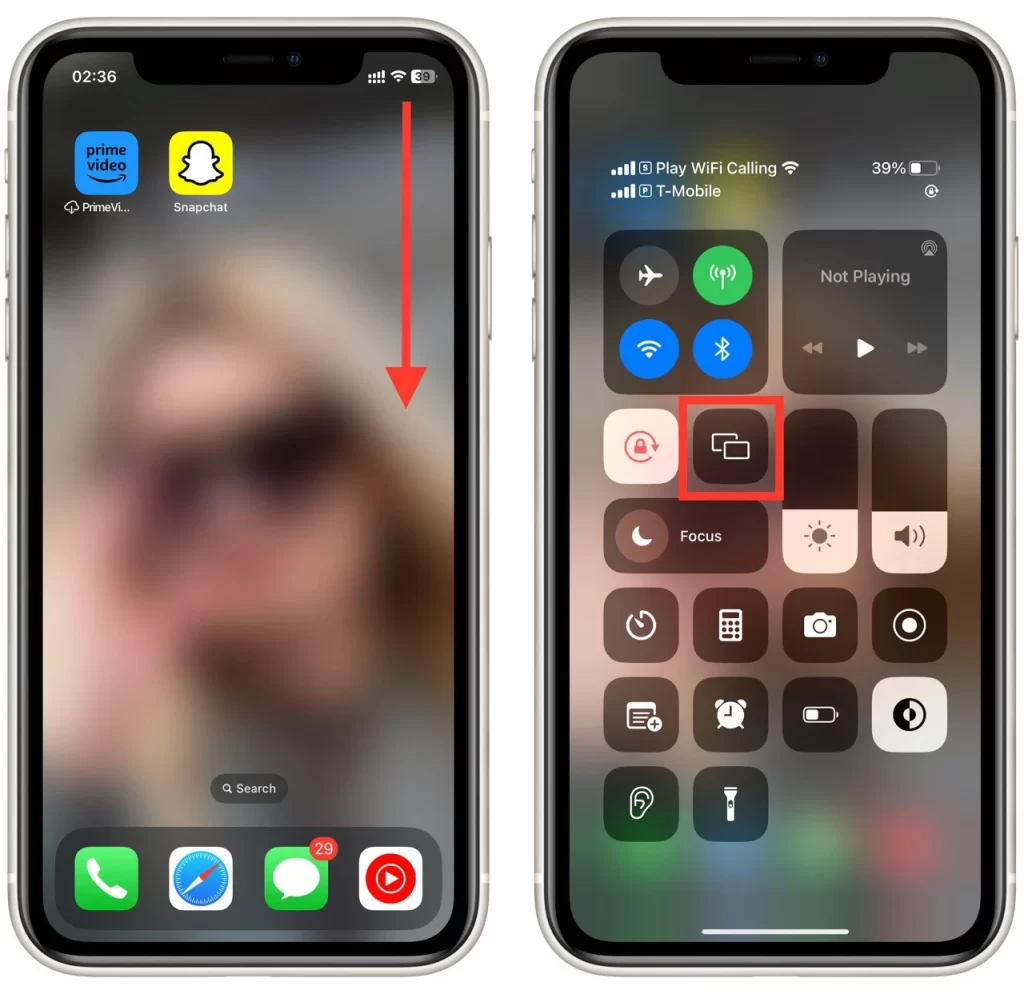
Vezměte na vědomí, že v důsledku bezdrátového přenosu dat může dojít k mírnému zpoždění mezi zobrazením na zařízení iOS a na televizoru. AirPlay navíc nepodporuje obsah 4K nebo HDR, takže při použití této metody se vám nemusí podařit sledovat obsah Hulu v nejvyšší kvalitě.







